Menüpunkt 8: Einfache GZIP-Dekomprimierung (STRGZIP COMPRESS(*DECOMP))
- Geben Sie im i-effect® Komprimierungsmenü den Menüpunkt 8„Einfache gzip Komprimierung" an. Sie können auch direkt den Befehl(STRGZIP COMPRESS(*DECOMP)) eingeben.
- Füllen Sie die angezeigten Felder Ihren Erfordernissen nach aus und betätigen Sie die Datenfreigabetaste. i-effect® informiert in der unteren Bildschirmzeile über den Stand der Verarbeitung.
Hinweis:
Die Anzeige auf dem Bildschirm ist abhängig davon, ob Ihre komprimierten Dateien im DB2 oder im IFS-Dateisystem vorliegen und in welches Dateisystem Sie Ihre Daten extrahieren wollen.
Für die Beschreibung der Parameter sehen Sie bitte im Menüpunkt 7
„Einfache GZIP Komprimierung"nach.
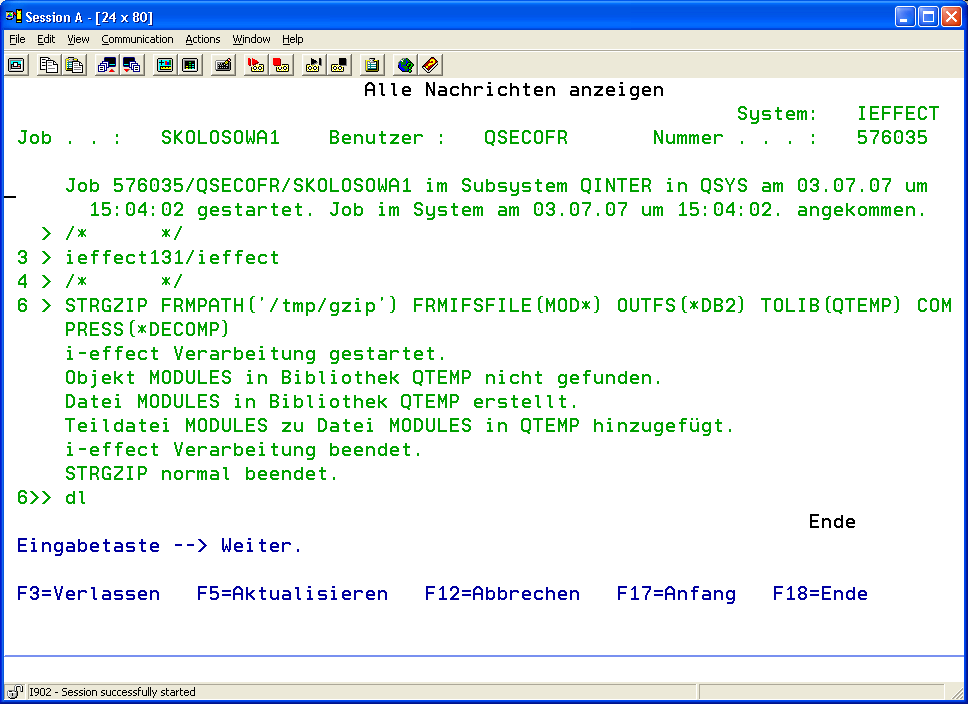
Die letzte Diagnosenachricht gibt einen Hinweis auf die Gesamtzahl an verarbeiteten Dateien.
Dateisystem (FS) Das Dateisystem für das zu öffnende ZIP-Archiv. Mögliche Sonderwerte:
| *IFS | Das IFS Dateisystem (root) wird verwendet. |
| *DB2 | Das /QSYS.LIB Dateisystem (Bibliothek/Datei/Teildatei) wird verwendet. |
Archivdatei (ARCFILE) Name der bereits vorhandenen Archivdatei, die in ein selbst extrahierendes Archiv umgewandelt werden soll. Dieser Parameter besteht aus drei Elementen:
Das erste Element benennt den Dateinamen der ZIP-Archivdatei.
Das zweite Element dient zur Angabe der Bibliothek. Mögliche Sonderwerte:
| *CURLIB | Aktuelle Bibliothek |
| *LIBL | Bibliotheksliste durchsuchen |
Das dritte Element benennt die Teildatei. Mögliche Sonderwerte:
| *FIRST | Erste Teildatei der Datei |
Archivdatei (ARCPATH) Der vollständige Pfadname der Archivdatei im IFS Dateisystem, z.B. /tmp/archive.zip
Dateisystem Ausgabe (OUTFS) Das Dateisystem für das zu erstellende selbst-extrahierende Archiv.
Mögliche Sonderwerte:
| *IFS | Das IFS Dateisystem (root) wird verwendet. |
| *DB2 | Das /QSYS.LIB Dateisystem (Bibliothek/Datei/Teildatei) wird verwendet. |
Name der zu erzeugenden selbstentpackenden (SFX) Datei (SFXFILE) Name der selbst-extrahierenden Datei, die erzeugt werden soll. Dieser Parameter besteht aus drei Elementen:
Das erste Element benennt den Dateinamen der SFX Datei. Das zweite Element dient zur Angabe der Bibliothek
Mögliche Sonderwerte:
| *CURLIB | Aktuelle Bibliothek |
| *LIBL | Bibliotheksliste durchsuchen |
Das dritte Element benennt die Teildatei. Mögliche Sonderwerte:
| *FIRST | Erste Teildatei der Datei |
Pfad der zu erzeugenden SFX-Datei (SFXPATH) Der vollständige Pfadname der selbst extrahierenden Datei, die erzeugt werden soll.
Mögliche Sonderwerte:
| *EXE | Der Name wird aus dem Namen der Eingabedatei gebildet,indem die Endung „.exe" angehängt wird. Eine evtl. bereits vorhandene Erweiterung wird entfernt. |
Ersetzen (REPLACE) Eine zu erstellende Ausgabedatei kann eine bereits bestehende Datei mit gleichem Namen ersetzen.
Mögliche Sonderwerte:
| *YES | Eine bereits bestehende Datei mit gleichem Namen wird ersetzt. |
| *NO | Eine bereits bestehende Datei mit gleichem Namen wird NICHT ersetzt. |
Betriebsystem (OS) Legt fest, für welches Betriebssystem ein SFX erzeugt wird.
Mögliche Sonderwerte :
| *WINDOWS | Das SFX wird für Windows erzeugt (98, 2000, XP). |
SFX Optionen (SFXOPTION) Das zu erstellende selbst-extrahierende Archiv kann über die hier angebotenen Optionen individuell konfiguriert werden. Es ändert sein Verhalten zur Laufzeit dann entsprechend.
GUI Interface
Der Parameter besteht aus 5 Elementen.
Der erste Parameter (GUI Interface) legt das Erscheinungsbild fest. Mögliche Sonderwerte:
| *YES | Beim Entpacken wird eine grafische Benutzeroberfläche angezeigt. |
| *NO | Die Extraktion arbeitet ohne grafisches Interface. |
Automatische Extraktion Der zweite Parameter bestimmt, ob der Inhalt aus dem Archiv automatisiert extrahiert werden soll, sobald das selbst-extrahierende Archiv gestartet wird.
Mögliche Sonderwerte:
| *YES | Der Inhalt des Archivs wird automatisch extrahiert. Der Benutzer hat keine Möglichkeit, weitere Auswahlen wie Zielverzeichnis u.a. zu wählen. |
| *NO | Es erfolgt keine automatisierte Extraktion. Der Benutzer muss einige Dialoge bestätigen und ggf. den Zielpfad für die Extraktion bestimmen, bevor die Inhalte aus dem ZIP-Archiv dekomprimiert werden. |
Verzeichnis öffnen Der dritte Parameter bietet dem Benutzer die Möglichkeit, nach erfolgter Extraktion den Inhalt des Zielordners anzeigen zu lassen.
Folgende Optionen stehen zur Verfügung:
| *YES | Nach der Extraktion wird der Inhalt des Zielordners in einem neuen Fenster dargestellt. |
| *NO | Der Inhalt des Zielordners wird nicht angezeigt. |
Nach dem Extrahieren ausführen Mit dem vierten Parameter kann auf dem Zielsystem ein Programm gestartet werden, nachdem die Dateien aus dem Archiv extrahiert wurden. Damit können z.B. Batch-Prozeduren (.BAT) oder Setup-Programme gestartet werden.
Es ist an dieser Stelle auch möglich, ein Dokument anzugeben, das mit der hinter der Dateierweiterung verknüpften Anwendung geöffnet wird. Unterstützte Dateiarten sind: Word-Dokumente (.DOC), Excel- Dokumente (.XLS), Adobe Acrobat-Dokumente (.PDF), PowerPoint-Präsentationen (.PPT), Textdateien (.TXT), Adobe Photoshop-Dokumente (.PSD), HTML-Dateien (.HTM and .HTML), XML-Dateien und MP3s.
Standard Verzeichnis Mit dem fünften Parameter (Standard Verzeichnis) wird das Zielverzeichnis für die Extraktion vorgegeben. Wenn „Automatische Extraktion" gewählt wurde, ist dies der verwendete Pfad. Es sollte ein gültiger Windows-Pfad oder -Name angegeben werden. Er darf keine ungültigen Pfadzeichen enthalten (wie z.B. / : * ? „ <> | ) - ansonsten wird der Benutzer einen Abbruch erhalten.
Es werden folgende Pfad-Variablen unterstützt:
| $desktop$ | Der Benutzer-Desktop |
| $programfiles$ | Programmverzeichnis des Rechners |
| $temp$ | Temporäres Systemverzeichnis |
| $windir$ | Windows-Verzeichnis |
| $sysdir$ | Windows System-Verzeichnis |
| $curdir$ | Das Verzeichnis, vom dem das SFX gestartet wurde. |
| $targetdir$ | Das Zielverzeichnis (shortcuts only) |
| $favorites$ | Internet Explorer „Favoriten"-Ordner |
| $startup$ | Der Ordner „Startup" (Benutzer-Startmenü ) |
| $sendto$ | Das „Senden an"-Verzeichnis des Benutzers |
| $quicklaunch$ | QuickLaunch Verzeichnis (IE4+); Default ist bei fehlender Unterstützung $temp$. |
| $startmenu$ | Der Ordner „Programme" im Startmenü des Benutzers |
